
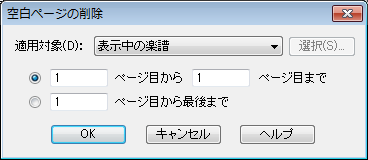
【このダイアログボックスを表示するには】
- ページ・レイアウト・ツール
 を選択します。メニューバーに〔ページ・レイアウト〕メニューが表示されます。
を選択します。メニューバーに〔ページ・レイアウト〕メニューが表示されます。 - 〔ページ・レイアウト〕メニューから〔空白ページの削除〕を選択します。
【機能について】
このダイアログボックスを使用すると、最後のページだけでなく楽譜上の任意の空白ページを簡単に削除することができます。空白ページとは、音符や記号などが何も記譜されていないページのことを指します。空白ページを削除すると、そのページに設定されていたタイトルやテキストブロックテキストツールを使用して楽譜にテキストを配置する際に、それぞれのテキストに設定されるテキスト領域を表す四角形の枠です。楽譜の任意の場所にテキストブロックを配置できます。単一ページやページ範囲を指定して表示することもできます。なども削除されます。
- 空白ページの削除:適用対象:表示中の楽譜・選択した楽譜・すべてのパート譜・すべての楽譜:選択 〔表示中の楽譜〕は、現在編集中のスコア譜またはパート譜に変更を適用します。〔選択した楽譜〕を選択して〔選択〕をクリックすると、〔楽譜の選択〕ダイアログボックスが開き、適用対象のスコア譜またはパート譜を個別に選択できます。〔すべてのパート譜〕は、すべてのパート譜に変更を適用します。〔すべての楽譜〕は、プロジェクト全体(すべてのパート譜とスコア譜)に変更を適用します。
- _ページ目から_ページ目まで・_ページ目から最後まで 削除したい空白ページの範囲をページ数で指定します。デフォルトでは現在のページが表示されます。楽譜上のすべての空白ページを削除するためには、〔_ページ目から最後まで〕を選択してテキストボックスに1を入力します。
- OK・キャンセル 〔OK〕をクリックすると、ファイル中の空白ページを削除します。〔キャンセル〕をクリックすると、空白ページを削除せずにダイアログボックスを閉じます。
ヒント: 左右のページ・マージンに異なる設定を適用している場合は、2ページを同時に削除すると現在のマージンが保持されます。
関連トピック:

